Hola! Avui us anem a ensenyar com configurar tasques en Plesk amb una eina anomenada cron per Linux i gràcies a això podreu programar i automatitzar tasques per per exemple executar un script cada hora o un arxiu PHP o qualsevol arxiu que vulguem arrencar en el servidor durant un temps determinat.
Programar tasques cron en Linux des de Plesk
El primer que farem serà entrar en el nostre panell i fer clic sobre Eines i configuració, del nostre panell esquerre de opciónes. Seguidament buscarem Eines i recursos i d’entre les opcions que ens apareixen farem clic en Tasques programades:
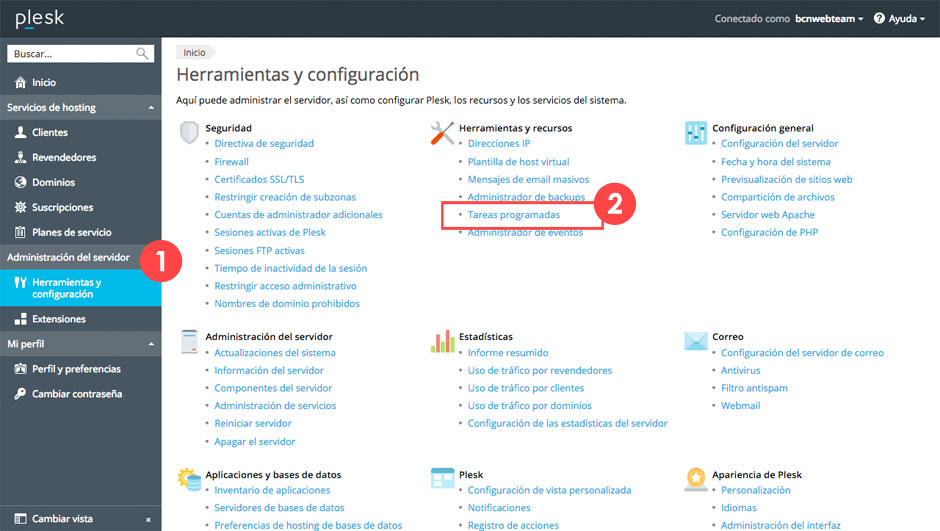
podreu programar i automatitzar tasques per per exemple executar un script cada hora o un arxiu PHP o qualsevol arxiu que vulguem arrencar en el servidor durant un temps determinat.
Una vegada estem dins, farem clic en el botó + Afegir tasca i ens apareixerà el següent:

FORMAT DE LES TASQUES
Les tasques cron segueixen una determinada sintaxi. Tenen 5 asteriscos seguits del comando a executar. Ara explicaré per a què serveix cada cosa.
* * * * * /bin/executar/script.sh
Els 5 asteriscos
D’esquerra a dreta, els asteriscos representen:
- Minuts: de 0 a 59.
- Hores: de 0 a 23.
- Dia del mes: d’1 a 31.
- Mes: d’1 a 12.
- Dia de la setmana: de 0 a 6, sent 0 el diumenge.
Si es deixa un asterisc, vol dir “cada” minut, hora, dia de mes, mes o dia de la setmana. Per exemple:
* * * * * /bin/executar/script.sh
Executa aquest script:
- Cada minut
- De cada hora
- De cada dia del mes
- De cada mes
- De cada dia de la setmana
Un altre exemple:
30 2 * * 1 /bin/executar/script.sh
Executar aquest script:
- En el minut 30
- De les 2 de la nit
- De cada dia del mes
- De cada mes
- Només si és divendres
En resum, tots els divendres a les 2:30 hores s’executarà el script.
Intervals de temps
Executar un script de dilluns a divendres a les 2:30 hores:
30 2 * * 1-5 /bin/executar/script.sh
Executar un script de dilluns a divendres cada 10 minuts des de les 2:00 hores durant una hora:
0,10,20,30,40,50 2 * * 1-5 /bin/executar/script.sh
Això potser pot ser llarg. La sintaxi de crontab permet el següent. Imaginem que volem executar-ho cada 5 minuts:
/5 2 * * 1-5 /bin/executar/script.sh
PARAULES RESERVADES
Moltes vegades tenim paraules reservades per facilitar l’ús de programes o llenguatges de programació. Cron no podia ser menys, així que tenim algunes que solen ser les més comunes. Ja cadascun que ho configuri conforme a les seves necessitats. Aquí van:
- @reboot: s’executa una única vegada a l’inici.
- @yearly/@annually: executar cada any.
- @monthly: executar una vegada al mes.
- @weekly: una vegada a la setmana.
- @daily/@midnight: una vegada al dia.
- @hourly: cada hora.
Per exemple, per executar el script cada hora:
@hourly /bin/executar/script.sh
I això és tot per aquest tutorial. Segur que li dais ús a aquesta útil eina. Jo ho faig i va d’allò més bé. Una salutació!
CRONTAB
El comando crontab s’utilitza en sistemes UNIX per programar l’execució d’altres comandos, és a dir, per automatitzar tasques. Podemos veure els crontabs que s’estan programats i també editar-los, lògicament.
Per veure’ls, utilitzem aquest comando:
suo crontab -l
Per editar-los:
suo crontab -i

